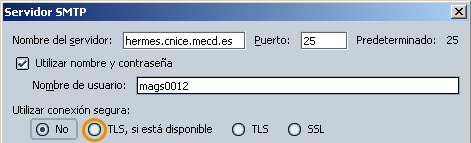Configurar una cuenta de correo
Para ver cómo se realiza la configuración de una cuenta de correo en los diferentes programas vamos a utilizar los datos de una usuaria imaginaria de forma que podamos contar con una referencia.
- Nombre real:
- Marina Gómez Salgado
- Dirección de correo:
- mags0012@roble.cnice.mecd.es
- Nombre de usuario / Nombre de cuenta:
- mags0012
- Contraseña:
- gado13
- Servidor POP:
- roble.cnice.mecd.es
- Servidor SMTP:
- hermes.cnice.mecd.es (requiere autenticación)
La primera vez que arranques el correo de Mozilla aparecerá un asistente que te invitará a configurar una cuenta de correo. En las siguientes ocasiones tendrás que llamar al asistente y seguir sus instrucciones tal cómo se indica a continuación:
 |
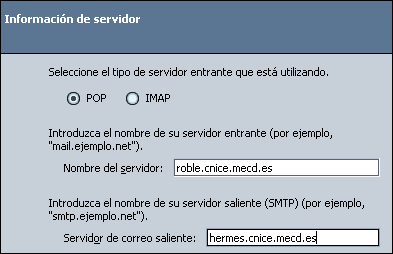 Si tu servidor es de tipo IMAP este sería el momento de indicarlo aunque, como ya vimos en la introducción, son muy escasos los proveedores que ofrecen este tipo de acceso y de hecho está marcada por defecto la opción POP. Es muy importante tener en cuenta que en este momento no se configura el servidor saliente, sino que se utiliza uno por defecto. Eso nos obligará a completar este punto tras finalizar el asistente de instalación. |
El correo de Mozilla parte de la base de que suele ser suficiente con un único servidor para todos las cuentas, incluso aunque sea de un proveedor diferente, por lo que sería posible que el nombre de usuario para el servidor entrante no coincidiera con el saliente. En nuestro ejemplo sí son coincidentes |
Mozilla utilizará el nombre para encabezar un conjunto de carpetas para esa cuenta, de forma que si tenemos varias cuentas los correos no se mezclarán y cada uno estará asociado a su cuenta. |
|
Hacemos clic sobre el apartado Servidor de salida (SMTP) y se nos mostrará la configuración del servidor actual y desde allí mismo podremos hacer las modificaciones que sean necesarias. Observa que, aunque la opción que viene marcada es No en la imagen hemos redondeado también una segunda posibilidad puesto que Mozilla intentará averiguar sí es posible establecer una conexión segura TLS (Transport Layer Security) utilizándola si así fuera. Si decides utilizar esta posibilidad tienes problemas marcando esta casilla puedes volver este punto y dejar este valor en No |
|
Dependiendo de que estés configurando la cuenta en un ordenador de uso personal o colectivo te interesará o no marcar la casilla para recordar la contraseña, ya que con la contraseña memorizada cualquiera podría acceder a tu correo y enviar mensajes en tu nombre. |
|
|
Contraseña del servidor POP |
 |
| Contraseña del servidor SMTP |  |
|


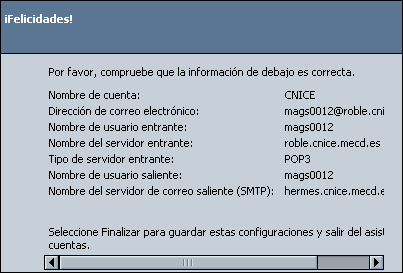
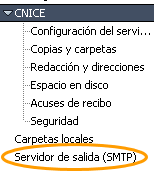 SMTP
seleccionamos esa cuenta y pulsamos en la zona principal sobre
SMTP
seleccionamos esa cuenta y pulsamos en la zona principal sobre